AuthAnvil Zwei-Faktor-Authentisierung
SICHERHEIT Zugriffsrechte mit Admin-Berechtigung zum Konfigurieren von Mitarbeitern/Benutzern (HR). Siehe Sicherheitseinstellungen für Admin.
WICHTIG AuthAnvil ist nur für Kunden verfügbar, die diese 2FA-Option bereits nutzen. Wenn Sie AuthAnvil nicht bereits nutzen, werden diese Felder nicht angezeigt. Beziehen Sie sich bitte auf Eine 2FA-App konfigurieren.
Wenn die AuthAnvil Zwei-Faktor-Authentisierung aktiviert ist, muss ein Mitarbeiter die standardmäßige Autotask-Anmeldung, eine vierstellige PIN-Nummer und einen einmaligen, vom Token generierten Passcode eingeben. AuthAnvil bietet eine SoftToken-Option, die es Mitarbeitern ermöglicht, ihre Windows Mobile-, RIM Blackberry- oder Apple iPhone-Geräte als Authentifizierungstoken zu verwenden. Authentifizierungstoken-Hardware ist ebenfalls erhältlich.
Zur Verwendung der AuthAnvil Zwei-Faktor-Authentisierung führen Sie folgende Schritte aus.
Sie melden sich für die AuthAnvil Zwei-Faktor-Authentisierung direkt auf dem AuthAnvil-Kundenportal an. Wenn Sie sich zur Anmeldung entschließen, wird Ihre Firma Ihre bevorzugten Vereinbarungen unter Angabe der Anzahl und Arten von Authentifizierungstoken, die Sie bestellen möchten, mit AuthAnvil festlegen.
Greifen Sie über das Scorpion Software-Kundenportal auf das AuthAnvil-Kundenportal zu.
oder
NAVIGATION Linkes Navigationsmenü > Verwaltung > Verwaltungskategorien > Organisationseinstellungen & Benutzer > Ressourcen/Benutzer (HR) > Ressourcen/Benutzer (HR) > Ressource bearbeiten > Registerkarte Sicherheit
Wenn Sie Schwierigkeiten beim Zugriff auf das AuthAnvil-Kundenportal haben, wenden Sie sich an AuthAnvil unter support@scorpionsoft.com.
NAVIGATION Linkes Navigationsmenü > Verwaltung > Verwaltungskategorien > Funktionen und Einstellungen > Anwendungsweite (gemeinsam genutzte) Funktionen > Systemeinstellungen > Site Setup
Sobald Sie die notwendigen Vereinbarungen mit AuthAnvil getroffen haben, müssen Sie die AuthAnvil Zwei-Faktor-Authentisierung für einzelne Mitarbeiter in Autotask aktivieren. Zur Vereinfachung dieses Prozesses können Sie die Systemeinstellungen für AuthAnvil in Autotask so einrichten, dass die Felder für die URL und Site-ID des AuthAnvil-Authentifizierungsservers auf der Registerkarte „Sicherheit“ unter „Mitarbeiter-Management“ automatisch ausgefüllt werden.
Die URL und Site-ID des Authentifizierungsservers werden von AuthAnvil zur Verfügung gestellt. Diese Information wird nur dann angezeigt, wenn Sie die AuthAnvil Zwei-Faktor-Authentisierung für den Mitarbeiter aktivieren.
Um die AuthAnvil-Systemeinstellungen einzurichten, gehen Sie folgendermaßen vor:
- Navigieren Sie zu Linkes Navigationsmenü > Verwaltung > Verwaltungskategorien > Funktionen und Einstellungen > Anwendungsweite (gemeinsam genutzte) Funktionen > Systemeinstellungen.
- Erweitern Sie die Gruppe Grundeinstellungen.
- Geben Sie in der URL des AuthAnvil-Authentifizierungsservers die gesamte URL ein, zum Beispiel: https://<domain.com>/AuthAnvil/SAS.asmx oder https://<domain.com>/AuthAnvilSAS/SAS.asmx.
- Geben Sie für die „AuthAnvil-Site-ID“ die von AuthAnvil bereitgestellte Site-ID ein.
- Klicken Sie auf Speichern.
NAVIGATION Linkes Navigationsmenü > Verwaltung > Verwaltungskategorien > Organisationseinstellungen & Benutzer > Ressourcen/Benutzer (HR) > Ressourcen/Benutzer (HR) > Ressourcen/Benutzer
Nach dem Einrichten Ihrer Lizenzen mit AuthAnvil erhalten die von Ihnen angemeldeten Mitarbeiter eine E-Mail von AuthAnvil mit einem persönlichen PIN-Code und weiteren Anweisungen für die Verwendung von AuthAnvil SoftToken oder Token-Hardware. Sie müssen die AuthAnvil Zwei-Faktor-Authentisierung für einzelne Mitarbeiter erst aktivieren, bevor diese Mitarbeiter sie anwenden können.
- Gehen Sie zu Linkes Navigationsmenü > Verwaltung > Verwaltungskategorien > Organisationseinstellungen & Benutzer > Ressourcen/Benutzer (HR) > Ressourcen/Benutzer (HR) .
- Klicken Sie mit der rechten Maustaste auf den Namen des Mitarbeiters und wählen Sie Mitarbeiter bearbeiten aus.
- Wählen Sie die Registerkarte Sicherheit.
- Wählen Sie das Kontrollkästchen Für diesen Mitarbeiter Zwei-Faktor-Authentisierung anfordern aus.
- Wählen Sie eine Option aus, ab wann die Authentifizierungsanforderung wirksam werden soll. Beachten Sie, dass Sie diese Einstellung verwenden können, um jederzeit die Anforderungen für die Zwei-Faktor-Authentisierung vorübergehend aufzuheben.
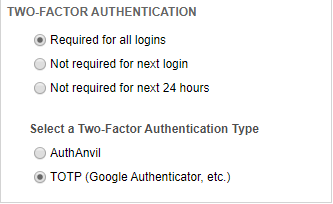
- Wählen Sie AuthAnvil als Ihren Lieferant aus.
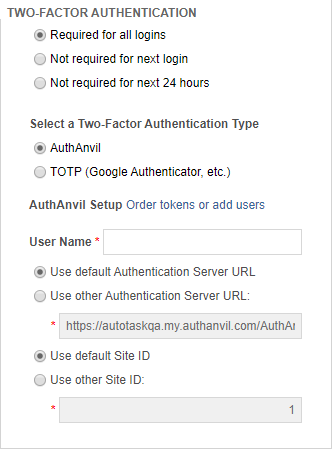
- Geben Sie im Feld Benutzername den von AuthAnvil bereitgestellten Benutzernamen ein.
- Wenn die AuthAnvil-Systemeinstellungen in Autotask aktiviert sind, sind die beiden Optionen Standard-URL des Authentifizierungsservers und Standard-Site-ID für Authentifizierung ausgewählt. Es ist nicht erforderlich die URL und Site-ID einzugeben, und diese Felder können nicht bearbeitet werden.
- Wenn die AuthAnvil-Systemeinstellungen nicht aktiviert sind oder aktiviert sind, Sie jedoch eine andere URL nutzen möchten, klicken Sie auf die Optionen „Andere URL und Site-ID des Authentifizierungsservers“, um diese auszuwählen.
- Geben Sie im Feld „Andere Authentifizierungsserver-URL verwenden“ die gesamte URL ein, zum Beispiel: https://<domain.com>/AuthAnvil/SAS.asmx oder https://<domain.com>/AuthAnvilSAS/SAS.asmx.
- Klicken Sie auf Speichern & Schließen, um die aktuelle Auswahl zu speichern und die Seite „Mitarbeiter-Management“ zu schließen.
Die folgende Tabelle beschreibt die verfügbaren Optionen:
| Option | Beschreibung |
|---|---|
| Erforderlich für alle Anmeldungen | Standardmäßig ausgewählt. Authentifizierungsanforderung ist sofort wirksam. |
| Nicht erforderlich für die nächste Anmeldung | Hebt die Anzeige der Zwei-Faktor-Authentisierungsseite für die nächste Anmeldung des Mitarbeiters entweder für Autotask oder Autotask LiveMobile auf. Das Einmal-Passwort ist nicht für diese Anmeldung erforderlich, wird jedoch für alle nachfolgenden Anmeldungen wieder erforderlich sein. |
| Nicht erforderlich für 24 Stunden | Hebt die Anzeige der Zwei-Faktor-Authentisierungsseite für alle Anmeldungen dieses Mitarbeiters für Autotask und Autotask LiveMobile für 24 Stunden auf. Wenn diese Option ausgewählt ist, werden das Datum und die Uhrzeit, wenn die Aussetzung ausläuft, unterhalb der Option angezeigt. Der Link Zurücksetzen ermöglicht Ihnen, die Aussetzung um weitere 24 Stunden zu verlängern. Der Authentifizierungscode ist erst nach Ablauf des angegebenen Ablaufdatums und der Ablaufuhrzeit wieder nötig, wird jedoch dann wieder für alle Anmeldungen nach diesem Datum und dieser Uhrzeit erforderlich sein. |
HINWEIS Wenn Sie diese Informationen falsch eingeben, wird sich der Mitarbeiter nicht bei Autotask anmelden können, nachdem die Authentifizierungsanforderung in Kraft getreten ist. Als optimale Vorgehensweise empfehlen wir, die AuthAnvil Systemeinstellungen so einzurichten, dass sie die Standardeinstellungen für die URL und Site-ID festlegen.
Wenn die AuthAnvil Zwei-Faktor-Authentisierung für einen Mitarbeiter aktiviert ist, wird eine zweite Anmeldeseite nach der Autotask-Standardanmeldung angezeigt. Die zweite Anmeldung erfordert die Eingabe des persönlichen PIN-Codes eines Benutzers sowie einen von seinem AuthAnvil Token-Generator erzeugten Passcode. Siehe Bei Autotask anmelden.
Authentifizierungstoken sind batteriebetrieben und sollten ohne Batteriewechsel über mehrere Jahre funktionieren. Wenn die Batterien schwächer werden, wird die Anzeige merklich schwächer, und die Batterien müssen innerhalb von ein paar Wochen ausgetauscht werden.
Achten Sie beim Auswechseln der Batterien darauf, eine erneute Initialisierung des Tokens zu vermeiden, indem Sie erst nur eine Batterie entfernen und durch eine neue ersetzen. Entfernen Sie erst dann die zweite Batterie und ersetzen Sie auch diese durch eine neue Batterie.
Wenn beide Batterien gleichzeitig entfernt werden oder die Batterien vollkommen entleert sind, müssen Sie AuthAnvil kontaktieren.



